آموزش فتوشاپ - ﺩﺭﺱ ﺍﻭﻝ - ﻣﻠﺰﻭﻣﺎﺕ ﺳﺨﺖ ﺍﻓﺰﺍﺭﯼ

ﺩﺭﺱ ﺍﻭﻝ- ﻣﻠﺰﻭﻣﺎﺕ ﺳﺨﺖ ﺍﻓﺰﺍﺭﯼ
ﺑﺮﺍﯼ ﺍﺳﺘﻔﺎﺩﻩ ﺑﻬﻴﻨﻪ ﺍﺯ ﻧﺮﻡ ﺍﻓﺰﺍﺭ ﻓﺘﻮﺷﺎﭖ، ﻻﺯﻡ ﺍﺳﺖ ﮐﻪ ﺳﺨﺖ ﺍﻓﺰﺍﺭ ﻣﻨﺎﺳﺒﯽ ﺑﻪ ﮐﺎﺭ ﮔﺮﻓﺘﻪ ﺷﻮﺩ ﮐﻪ ﺍﻳﻦ ﺍﻣﺮ ﺑﺎ ﺗﻮﺟﻪ ﺑﻪ ﺣﻮﺯﻩ ﮐﺎﺭﺑﺮﺩ ﻧﺮﻡ ﺍﻓﺰﺍﺭ ﻣﺘﻔﺎﻭﺕ ﺍﺳﺖ. ﻣﺜﻼ ﺑﺮﺍﯼ ﻣﻘﺎﺻﺪ ﻋﮑﺎﺳﯽ ﮐﻪ ﺩﺭ ﺁﻥ ﻋﮑﺲ ﻫﺎﻳﯽ ﺑﺎ ﺭﺯﻭﻟﻮﺷﻦ ﺑﺎﻻ ﭘﺮﺩﺍﺯﺵ ﻭ ﺍﺩﻳﺖ ﻣﯽ ﺷﻮﺩ، ﺑﻬﺘﺮ ﺍﺳﺖ ﮐﺎﻣﭙﻴﻮﺗﺮ ﻣﺠﻬﺰ ﺑﻪ RAM ﺑﺎﻻ ﺑﻮﺩﻩ ﻭ ﺩﺭ ﺯﻣﻴﻨﻪ ﻭﻳﺪﻳﻮ ﻭ ﮐﺎﺭ ﺳﻪ ﺑﻌﺪﯼ، ﮐﺎﺭﺕ ﮔﺮﺍﻓﻴﮏ ﻭ ﻭﻳﺪﻳﻮﯼ ﻗﻮﯼ ﮐﻪ ﻣﺠﻬﺰ ﺑﻪ RAM ﺑﺎﻻ ﺑﺎﺷﺪ، ﻣﻨﺎﺳﺐ ﺗﺮ ﺍﺳﺖ. ﻟﺬﺍ، ﻗﺒﻞ ﺍﺯ ﺍﻧﺘﺨﺎﺏ ﺳﺨﺖ ﺍﻓﺰﺍﺭ، ﺑﻬﺘﺮ ﺍﺳﺖ ﺣﻮﺯﻩ ﮐﺎﺭﺑﺮﯼ ﻧﺮﻡ ﺍﻓﺰﺍﺭ ﻣﺸﺨﺺ ﺷﻮﺩ.
ﺑﻪ ﻃﻮﺭ ﮐﻠﯽ ﻣﻮﺍﺭﺩ ﻭ ﺳﺨﺖ ﺍﻓﺰﺍﺭﻫﺎﻳﯽ ﮐﻪ ﻣﯽ ﺗﻮﺍﻧﻨﺪ ﺩﺭ ﻳﮏ ﺩﺳﺘﮕﺎﻩ ﮐﺎﻣﭙﻴﻮﺗﺮ ﻣﻮﺭﺩ ﺍﺳﺘﻔﺎﺩﻩ ﻗﺮﺍﺭ ﮔﻴﺮﻧﺪ، ﺩﺍﻣﻨﻪ ﻭﺳﻴﻌﯽ ﺭﺍ ﺷﺎﻣﻞ ﻣﯽ ﺷﻮﻧﺪ. ﻗﻄﻌﺎﺗﯽ ﮐﻪ ﺩﺭ ﻳﮏ ﮐﺎﻣﭙﻴﻮﺗﺮ ﻗﺮﺍﺭ ﻣﯽ ﮔﻴﺮﻧﺪ، ﻫﺮ ﻳﮏ ﺑﻪ ﻃﻮﺭ ﻣﺠﺰﺍ ﻭﻇﻴﻔﻪ ﺍﯼ ﺭﺍ ﺑﻪ ﻋﻬﺪﻩ ﺩﺍﺷﺘﻪ ﻭ ﺗﺮﮐﻴﺐ ﺍﻳﻦ ﻗﻄﻌﺎﺕ، ﮐﺎﺭﺁﻳﯽ ﺩﺳﺘﮕﺎﻩ ﺭﺍ ﻣﺸﺨﺺ ﻣﯽ ﮐﻨﻨﺪ.
ﺩﺭ ﺳﻴﺴﺘﻢ ﻋﺎﻣﻞ ۶۴ ﺑﻴﺘﯽ (ﻣﺜﻼ Windows 64 bit) ﺳﺮﻋﺖ ﻭ ﻣﻴﺰﺍﻥ ﻋﻤﻠﻴﺎﺗﯽ ﮐﻪ ﺩﺭ ﻭﺍﺣﺪ ﺯﻣﺎﻥ ﺍﻧﺠﺎﻡ ﻣﯽ ﺷﻮﺩ ﻧﺴﺒﺖ ﺑﻪ ﺳﻴﺴﺘﻢ ﻋﺎﻣﻞ ۳۲ ﺑﻴﺘﯽ (ﻣﺜﻼ Windows 32 bit) ﺑﻴﺸﺘﺮ ﺍﺳﺖ.
- RAM ﻳﺎ Random Access Memory: ﺣﺎﻓﻈﻪ ﮐﻮﺗﺎﻩ ﻣﺪﺕ ﮐﺎﻣﭙﻴﻮﺗﺮ ﺍﺳﺖ. ﺍﻃﻼﻋﺎﺕ، ﺑﺮﺍﯼ ﭘﺮﺩﺍﺯﺵ ﺑﻪ RAM ﻓﺮﺍﺧﻮﺍﻧﯽ ﻣﯽ ﺷﻮﻧﺪ؛ ﺩﺭ ﻧﺘﻴﺠﻪ ﻣﻴﺰﺍﻥ RAM ﺑﺎ ﺳﺮﻋﺖ ﭘﺮﺩﺍﺯﺵ ﺍﻃﻼﻋﺎﺕ، ﺭﺍﺑﻄﻪ ﻣﺴﺘﻘﻴﻢ ﺩﺍﺭﺩ.
ﺑﺎﻻ ﺑﻮﺩﻥ RAM ﺩﺭ ﮐﺎﺭﺍﻳﯽ ﻧﺮﻡ ﺍﻓﺰﺍﺭ ﻓﺘﻮﺷﺎﭖ ﻧﻴﺰ ﻧﻘﺶ ﺍﺳﺎﺳﯽ ﺩﺍﺭﺩ. ﻟﺬﺍ ﻫﺮ ﭼﻪ ﻣﻴﺰﺍﻥ RAM ﺑﺎﻻﺗﺮ، ﺳﺮﻋﺖ ﻭ ﮐﺎﺭﺍﻳﯽ ﻧﺮﻡ ﺍﻓﺰﺍﺭ ﻓﺘﻮﺷﺎﭖ ﻧﻴﺰ ﺑﺎﻻﺗﺮ ﺧﻮﺍﻫﺪ ﺑﻮﺩ. ﺑﺎ ﺗﻮﺟﻪ ﺑﻪ ﺣﺠﻢ ﭘﺮﺩﺍﺯﺵ ﻫﺎ ﺩﺭ ﻧﺮﻡ ﺍﻓﺰﺍﺭﻫﺎﯼ ﺍﻣﺮﻭﺯﯼ، ﭘﻴﺸﻨﻬﺎﺩ ﻣﯽ ﺷﻮﺩ ﮐﻪ ﺩﺭ ﺻﻮﺭﺕ ﺍﻣﮑﺎﻥ، ﻣﻴﺰﺍﻥ RAM ﭘﺎﻳﻴﻦ ﺗﺮ ﺍﺯ 2GB ﻧﺒﺎﺷﺪ. ﺍﻟﺒﺘﻪ ﺩﺭ ﺍﻳﻦ ﺯﻣﻴﻨﻪ ﺑﺎﻳﺪ ﺑﻪ ﭼﻨﺪ ﻧﮑﺘﻪ ﺗﻮﺟﻪ ﺩﺍﺷﺖ. ﺍﻭﻻ، ﺗﻮﺟﻪ ﺑﻪ ﺍﻳﻦ ﻧﮑﺘﻪ ﺿﺮﻭﺭﯼ ﺍﺳﺖ ﮐﻪ ﻓﺘﻮﺷﺎﭖ ﺩﺭ ﺳﻴﺴﺘﻢ ﻫﺎﯼ ﻋﺎﻣﻞ ۳۲ ﺑﻴﺘﯽ، ﻗﺎﺑﻠﻴﺖ ﺑﻬﺮﻩ ﺑﺮﺩﺍﺭﯼ ﺍﺯ ﺣﺪﺍﮐﺜﺮ 3GB ﺍﺯ RAM ﺭﺍ ﺩﺍﺭﺍﺳﺖ؛ ﺑﻨﺎﺑﺮﺍﻳﻦ ﺍﮔﺮ ﺍﺯ ﺳﻴﺴﺘﻢ ﻫﺎﯼ ﻋﺎﻣﻞ ۳۲ ﺑﻴﺘﯽ ﺍﺳﺘﻔﺎﺩﻩ ﻣﯽ ﮐﻨﻴﺪ، ﺑﺎﻳﺪ ﺑﺪﺍﻧﻴﺪ ﮐﻪ ﻧﻤﯽ ﺗﻮﺍﻥ ﺑﻴﺶ ﺍﺯ 3GB RAM ﺭﺍ ﺩﺭ ﺍﺧﺘﻴﺎﺭ ﻓﺘﻮﺷﺎﭖ ﻗﺮﺍﺭ ﺩﺍﺩ.
ﺣﺎﻝ ﺁﻧﮑﻪ ﺩﺭ ﺳﻴﺴﺘﻢ ﻫﺎﯼ ﻋﺎﻣﻞ ۶۴ ﺑﻴﺘﯽ، ﻣﺤﺪﻭﺩﻳﺘﯽ ﺩﺭ ﻣﻴﺰﺍﻥ RAM ﮐﻪ ﻓﺘﻮﺷﺎﭖ ﻣﯽ ﺗﻮﺍﻧﺪ ﺩﺭ ﺍﺧﺘﻴﺎﺭ ﺑﮕﻴﺮﺩ ﻭﺟﻮﺩ ﻧﺪﺍﺷﺘﻪ ﻭ ﮐﺎﺭﺑﺮ ﻣﯽ ﺗﻮﺍﻧﺪ ﻫﺮ ﻣﻴﺰﺍﻥ RAM ﺭﺍ ﺟﻬﺖ ﺍﺳﺘﻔﺎﺩﻩ ﺑﻪ ﻓﺘﻮﺷﺎﭖ ﺍﺧﺘﺼﺎﺹ ﺩﻫﺪ. ﺩﺭ ﺍﺩﺍﻣﻪ، ﻧﺤﻮﻩ ﺍﺧﺘﺼﺎﺹ ﺩﺍﺩﻥ RAM ﺑﻪ ﻓﺘﻮﺷﺎﭖ ﻣﻄﺮﺡ ﺧﻮﺍﻫﺪ ﺷﺪ.
ﻧﮑﺘﻪ ﺩﻳﮕﺮﯼ ﮐﻪ ﺩﺭ ﺯﻣﺎﻥ ﺍﺧﺘﺼﺎﺹ ﺩﺍﺩﻥ RAM ﺑﻪ ﻓﺘﻮﺷﺎﭖ ﺣﺎﺋﺰ ﺍﻫﻤﻴﺖ ﺍﺳﺖ، ﺑﺎﻗﯽ ﮔﺬﺍﺷﺘﻦ ﺑﺨﺸﯽ ﺍﺯ RAM ﺑﺮﺍﯼ ﻣﺼﺮﻑ ﺳﻴﺴﺘﻢ ﻋﺎﻣﻞ ﻭ ﺩﻳﮕﺮ ﺑﺮﻧﺎﻣﻪ ﻫﺎﻳﯽ ﺍﺳﺖ ﮐﻪ ﺩﺭ ﺯﻣﺎﻥ ﺍﺳﺘﻔﺎﺩﻩ ﺍﺭ ﻓﺘﻮﺷﺎﭖ ﺩﺭ ﺣﺎﻝ ﺍﺟﺮﺍ ﻫﺴﺘﻨﺪ.
ﺍﺧﺘﺼﺎﺹ ﺩﺍﺩﻥ ﺑﻴﺶ ﺍﺯ ﺣﺪ RAM ﺑﻪ ﻓﺘﻮﺷﺎﭖ، ﻧﻪ ﺗﻨﻬﺎ ﺑﺎﻋﺚ ﺳﺮﻳﻊ ﺗﺮ ﺷﺪﻥ ﻓﺘﻮﺷﺎﭖ ﻧﻤﯽ ﺷﻮﺩ، ﺑﻠﮑﻪ ﺑﺎ ﮐﻨﺪ ﺷﺪﻥ ﺳﻴﺴﺘﻢ ﻋﺎﻣﻞ، ﺑﺎﻋﺚ ﮐﺎﻫﺶ ﺳﺮﻋﺖ ﻓﺘﻮﺷﺎﭖ ﻧﻴﺰ ﻣﯽ ﺷﻮﺩ. ﻧﺮﻡ ﺍﻓﺰﺍﺭ ﻓﺘﻮﺷﺎﭖ ﺑﻪ ﺻﻮﺭﺕ ﭘﻴﺶ ﻓﺮﺽ، ﺑﺎ ﺗﻮﺟﻪ ﺑﻪ ﺍﻣﮑﺎﻧﺎﺕ ﮐﺎﻣﭙﻴﻮﺗﺮ، ﻣﻴﺰﺍﻧﯽ ﺍﺯ RAM ﺭﺍ ﺑﻪ ﻓﺘﻮﺷﺎﭖ ﺍﺧﺘﺼﺎﺹ ﺩﺍﺩﻩ ﻭ ﺑﻘﻴﻪ ﺭﺍ ﺑﻪ ﺑﺮﻧﺎﻣﻪ ﻫﺎﯼ ﺩﻳﮕﺮ ﺍﺧﺘﺼﺎﺹ ﻣﯽ ﺩﻫﺪ. ﻫﻤﭽﻨﻴﻦ، ﺑﺎﺯﻩ ﺍﯼ ﺭﺍ ﺑﺎ ﻋﻨﻮﺍﻥ ﺩﺍﻣﻨﻪ ﺍﻳﺪﻩ ﺁﻝ (Ideal Range) ﻣﺸﺨﺺ ﮐﺮﺩﻩ ﮐﻪ ﺗﻮﺻﻴﻪ ﻣﯽ ﺷﻮﺩ ﺍﮔﺮ ﺧﻮﺩ ﮐﺎﺭﺑﺮ ﻣﻴﺰﺍﻥ RAM ﺭﺍ ﺑﺮﺍﯼ ﻓﺘﻮﺷﺎﭖ ﺗﻌﻴﻴﻦ ﻣﯽ ﮐﻨﺪ، ﺩﺭ ﺩﺍﺧﻞ ﻫﻤﻴﻦ ﺑﺎﺯﻩ ﺑﺎﺷﺪ. ﺍﻟﺒﺘﻪ ﺑﺎﻳﺪ ﺗﻮﺟﻪ ﺩﺍﺷﺖ ﮐﻪ ﺑﺎﺯ ﺑﻮﺩﻥ ﻭ ﺍﺟﺮﺍﯼ ﺗﻌﺪﺍﺩ ﺯﻳﺎﺩﯼ ﺑﺮﻧﺎﻣﻪ ﻭ ﻧﺮﻡ ﺍﻓﺰﺍﺭ، ﺑﺎﻋﺚ ﮐﺎﻫﺶ ﺳﺮﻋﺖ ﻋﻤﻞ ﮐﺎﻣﭙﻴﻮﺗﺮ ﻣﯽ ﺷﻮﺩ.
ﺑﺮﺍﯼ ﺍﺧﺘﺼﺎﺹ ﺩﺍﺩﻥ RAM ﺑﻪ ﻓﺘﻮﺷﺎﭖ، ﺍﺑﺘﺪﺍ ﺑﺎﻳﺪ ﻧﺮﻡ ﺍﻓﺰﺍﺭ ﺭﺍ ﺑﺎﺯ ﮐﺮﺩ ﻭ ﺩﺭ ﻣﻨﻮﯼ Edit ﮔﺰﻳﻨﻪ Preferences ﺭﺍ ﺍﻧﺘﺨﺎﺏ ﮐﺮﺩ ﻭ ﺑﻪ ﺑﺨﺶ Performance ﺭﻓﺖ.
ﺍﺯ ﺍﻳﻦ ﭘﺲ ﺩﺭ ﺩﺭﺱ ﺟﺎﺭﯼ، ﻣﺴﻴﺮﯼ ﮐﻪ ﺑﺮﺍﯼ ﺭﺳﻴﺪﻥ ﺑﻪ ﻫﺮ ﻓﺮﻣﺎﻥ ﻳﺎ ﮔﺰﻳﻨﻪ ﺑﺎﻳﺪ ﻃﯽ ﺷﻮﺩ، ﺑﻪ ﺻﻮﺭﺕ ﺯﻳﺮ ﻧﻤﺎﻳﺶ ﺩﺍﺩﻩ ﻣﯽ ﺷﻮﺩ. ﻫﻤﭽﻨﻴﻦ ﺍﺯ ﺁﻧﺠﺎ ﮐﻪ ﻣﻤﮑﻦ ﺍﺳﺖ ﺗﻔﺎﻭﺕ ﻫﺎﻳﯽ ﺩﺭ ﻓﺘﻮﺷﺎﭖ ﺩﺭ ﺳﻴﺴﺘﻢ ﻋﺎﻣﻞ Mac ﻭ Windows ﻭﺟﻮﺩ ﺩﺍﺷﺘﻪ ﺑﺎﺷﺪ، ﺩﺭ ﺍﻧﺘﻬﺎﯼ ﻫﺮ ﻣﺴﻴﺮ ﺩﺭ ﻳﮏ ﭘﺮﺍﻧﺘﺰ ﻣﺸﺨﺺ ﻣﯽ ﺷﻮﺩ ﮐﻪ ﻣﺴﻴﺮ ﺑﺮﺍﯼ ﮐﺪﺍﻣﻴﮏ ﺍﺯ ﺳﻴﺴﺘﻢ ﻫﺎﯼ ﻋﺎﻣﻞ Windows ﻳﺎ Mac ﺍﺧﺘﺼﺎﺹ ﺩﺍﺭﺩ:
Edit > Preferences > Performance (Windows)
Photoshop > Preferences > Performance (Mac)
ﻭﻗﺘﯽ ﭘﻨﺠﺮﻩ ﻣﻮﺭﺩ ﻧﻈﺮ ﺑﺎﺯ ﻣﯽ ﺷﻮﺩ، ﮐﺎﺭﺑﺮ ﺑﺎ ﺟﺎﺑﻪ ﺟﺎ ﮐﺮﺩﻥ ﻳﮏ ﺍﺳﻼﻳﺪﺭ ﺩﺭ ﻗﺴﻤﺖ ﺑﺎﻻ ﻭ ﺳﻤﺖ ﭼﭗ ﺑﺎ ﻋﻨﻮﺍﻥ «Memory Usage» ، ﻣﯽ ﺗﻮﺍﻧﺪ ﺑﻪ ﺗﻨﻈﻴﻢ RAM ﺑﺮﺍﯼ ﻓﺘﻮﺷﺎﭖ ﺑﭙﺮﺩﺍﺯﺩ. (ﺷﮑﻞ ﺯﻳﺮ)
ﻧﮑﺘﻪ: ﺑﺎﺯﻩ ﺍﻳﺪﻩ ﺁﻝ ﺑﺎ ﻋﻨﻮﺍﻥ Ideal Range ﺩﺭ ﺍﻳﻦ ﻗﺴﻤﺖ ﻣﺸﺨﺺ ﺷﺪﻩ ﺍﺳﺖ.
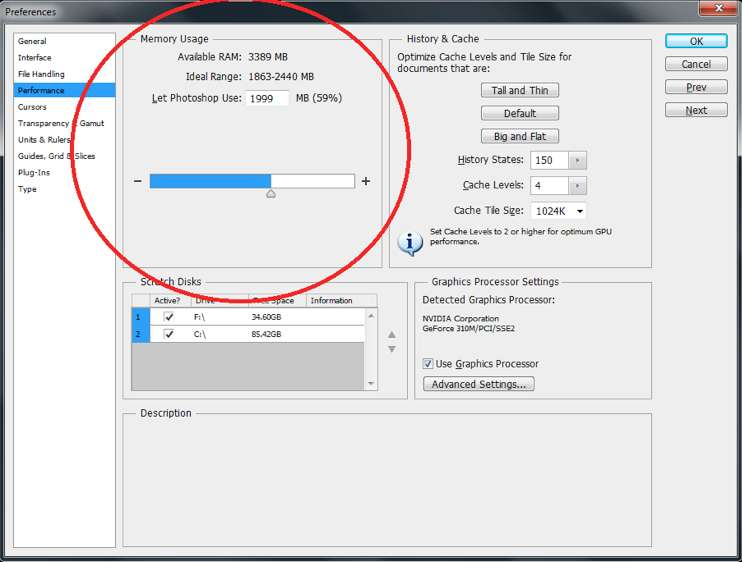
- Storage (Hard Disk): ﺩﺭ ﻭﺍﻗﻊ ﻫﻤﺎﻥ ﺣﺎﻓﻈﻪ ﺩﺍﺋﻤﯽ ﺍﺳﺖ ﮐﻪ ﺑﻪ ﻃﻮﺭ ﮐﻠﯽ ﺍﺯ ﺳﻪ ﺟﻨﺒﻪ ﺑﺎ ﻧﺮﻡ ﺍﻓﺰﺍﺭ ﻓﺘﻮﺷﺎﭖ ﺩﺭ ﺍﺭﺗﺒﺎﻁ ﺍﺳﺖ.
ﻧﺨﺴﺖ ﺍﻳﻨﮑﻪ، ﺳﻴﺴﺘﻢ ﻋﺎﻣﻞ ﺑﺮ ﺭﻭﯼ ﺁﻥ ﻧﺼﺐ ﺷﺪﻩ ﻭ ﻫﻢ ﺳﻴﺴﺘﻢ ﻋﺎﻣﻞ ﻭ ﻫﻢ ﻓﺘﻮﺷﺎﭖ ﺍﻃﻼﻋﺎﺕ ﻣﻮﺭﺩ ﻧﻴﺎﺯ ﺭﺍ ﺍﺯ ﺭﻭﯼ ﺁﻥ ﻓﺮﺍﺧﻮﺍﻧﯽ ﻣﯽ ﮐﻨﺪ (Startup Drive). ﺩﻭﻡ ﺍﻳﻨﮑﻪ، ﻓﺘﻮﺷﺎﭖ ﺑﺮﺍﯼ ﺫﺧﻴﺮﻩ ﺳﺎﺯﯼ ﻓﺎﻳﻞ ﻫﺎ ﻭ ﺗﻐﻴﻴﺮﺍﺕ ﺭﻭﯼ ﺁﻧﻬﺎ، ﺍﺯ ﺣﺎﻓﻈﻪ ﻃﻮﻻﻧﯽ ﻣﺪﺕ ﺍﺳﺘﻔﺎﺩﻩ ﻣﯽ ﮐﻨﺪ (Data Drive). ﺳﻮﻣﻴﻦ ﺟﻨﺒﻪ ﮐﺎﺭﺑﺮﺩ ﻫﺎﺭﺩ ﺩﻳﺴﮏ، ﺩﺭ ﺯﻣﺎﻧﯽ ﺍﺳﺖ ﮐﻪ ﻧﻴﺎﺯ ﻓﺘﻮﺷﺎﭖ ﺑﻪ RAM ﺑﻴﺶ ﺍﺯ ﺣﺪ ﻣﻮﺭﺩ ﻧﻴﺎﺯ ﺍﺳﺖ. ﺩﺭ ﭼﻨﻴﻦ ﺣﺎﻟﺘﯽ، ﻓﺘﻮﺷﺎﭖ ﺑﺨﺸﯽ ﺍﺯ ﻫﺎﺭﺩ ﺭﺍ ﺩﺭ ﺍﺧﺘﻴﺎﺭ ﮔﺮﻓﺘﻪ ﻭ ﺑﻪ ﻋﻨﻮﺍﻥ ﺣﺎﻓﻈﻪ ﻣﻮﻗﺖ ﺍﺯ ﺁﻥ ﺑﻬﺮﻩ ﺑﺮﺩﺍﺭﯼ ﻣﯽ ﮐﻨﺪ (Scratch Discs).
ﺍﺯ ﺁﻧﺠﺎ ﮐﻪ ﻣﯽ ﺗﻮﺍﻥ ﻧﺤﻮﻩ ﺍﺧﺘﺼﺎﺹ ﻓﻀﺎﯼ ﺣﺎﻓﻈﻪ ﺑﻪ ﻓﺘﻮﺷﺎﭖ ﺭﺍ ﺑﻪ ﺻﻮﺭﺕ ﺩﺳﺘﯽ ﻣﺪﻳﺮﻳﺖ ﻭ ﺗﻨﻈﻴﻢ ﮐﺮﺩ، ﺑﺮﺍﯼ ﺍﻳﻨﮑﻪ ﺑﺘﻮﺍﻥ ﺑﻪ ﺻﻮﺭﺕ ﺑﻬﻴﻨﻪ ﺍﺯ ﺣﺎﻓﻈﻪ ﺩﺍﺋﻢ ﺍﺳﺘﻔﺎﺩﻩ ﮐﺮﺩ، ﺑﺎﻳﺪ ﺑﻪ ﻧﮑﺎﺕ ﺫﻳﻞ ﺗﻮﺟﻪ ﺩﺍﺷﺖ:
- ﺑﻬﺘﺮ ﺍﺳﺖ ﮐﻪ ﭘﺎﺭﺗﻴﺸﻦ ﻫﺎﻳﯽ ﮐﻪ ﺑﻪ «Scratch Disc» ﻭ «Data Drive ﻭ «Startup Drive» ﺍﺧﺘﺼﺎﺹ ﻣﯽ ﻳﺎﺑﺪ ﺑﺎ ﻫﻢ ﺗﻔﺎﻭﺕ ﺩﺍﺷﺘﻪ ﺑﺎﺷﻨﺪ ﺗﺎ ﺑﺪﻳﻦ ﻭﺳﻴﻠﻪ ﺳﺮﻋﺖ ﭘﺮﺩﺍﺯﺵ ﻫﺎ ﺍﻓﺰﺍﻳﺶ ﻳﺎﺑﺪ. ﺑﺮﺍﯼ ﺗﻨﻈﻴﻢ ﭘﺎﺭﺗﻴﺸﻨﯽ ﮐﻪ ﺑﻪ ﻓﺘﻮﺷﺎﭖ ﺍﺧﺘﺼﺎﺹ ﻣﯽ ﻳﺎﺑﺪ، ﺑﺎﻳﺪ ﻣﺴﻴﺮ ﺯﻳﺮ ﺭﺍ ﻃﯽ ﮐﺮﺩ:
Edit > Preferences > Performance (Windows)
Photoshop > Preferences > Performance (Mac)
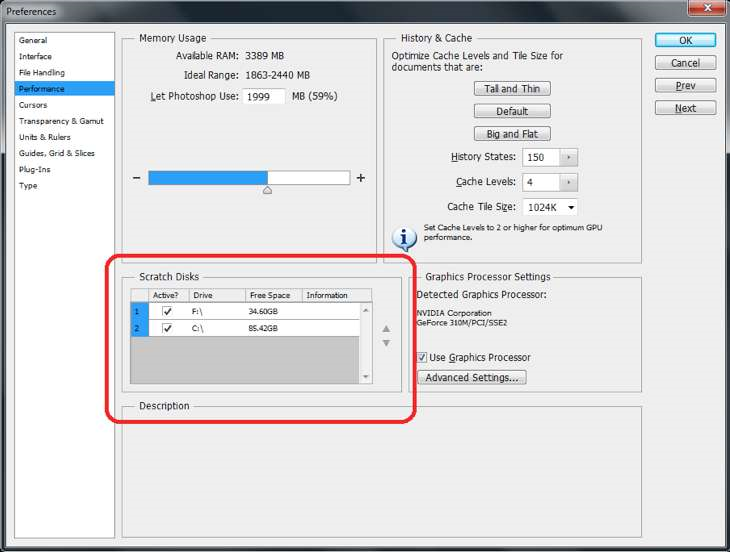
ﺩﺭ ﭘﻨﺠﺮﻩ ﻓﻮﻕ ﻭ ﺩﺭ ﻗﺴﻤﺖ ﻋﻼﻣﺖ ﮔﺬﺍﺭﯼ ﺷﺪﻩ، ﭘﺎﺭﺗﻴﺸﻦ ﻫﺎﯼ ﺩﺭ ﺩﺳﺘﺮﺱ ﺑﺮﺍﯼ ﻓﺘﻮﺷﺎﭖ ﺩﻳﺪﻩ ﻣﯽ ﺷﻮﻧﺪ. ﺍﺑﺘﺪﺍ ﺑﺮﺍﯼ ﻣﺸﺨﺺ ﮐﺮﺩﻥ ﭘﺎﺭﺗﻴﺸﻦ ﻫﺎﻳﯽ ﮐﻪ ﺑﻪ Scratch Disc ﺍﺧﺘﺼﺎﺹ ﻣﯽ ﻳﺎﺑﺪ، ﺑﺎﻳﺪ ﺩﺭ ﮐﻨﺎﺭ ﺁﻧﻬﺎ ﺗﻴﮏ ﮔﺬﺍﺷﺖ. ﺑﺮﺍﯼ ﺟﺎﺑﻪ ﺟﺎ ﮐﺮﺩﻥ ﺗﺮﺗﻴﺐ ﭘﺎﺭﺗﻴﺸﻦ ﻫﺎ، ﺑﺎﻳﺪ ﺭﻭﯼ ﭘﺎﺭﺗﻴﺸﻦ ﻣﻮﺭﺩ ﻧﻈﺮ ﮐﻠﻴﮏ ﮐﺮﺩ (ﭘﺎﺭﺗﻴﺸﻦ Select ﺷﻮﺩ)، ﺳﭙﺲ ﺍﺯ ﺩﻭ ﻓﻠﺶ ﺑﺎﻻ ﻭ ﭘﺎﻳﻴﻦ ﺩﺭ ﺳﻤﺖ ﺭﺍﺳﺖ ﻟﻴﺴﺖ، ﺑﺮﺍﯼ ﺟﺎﺑﺠﺎﻳﯽ ﭘﺎﺭﺗﻴﺸﻦ ﺍﺳﺘﻔﺎﺩﻩ ﮐﺮﺩ.
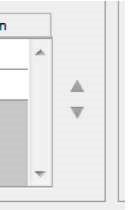
ﺍﮔﺮ ﺩﺭ ﻧﻈﺮ ﺩﺍﺭﻳﻢ ﮐﻪ ﺍﺯ ﻫﻤﻪ ﭘﺎﺭﺗﻴﺸﻦ ﻫﺎ ﺍﺳﺘﻔﺎﺩﻩ ﮐﻨﻴﻢ، ﺑﻬﺘﺮ ﺍﺳﺖ ﭘﺎﺭﺗﻴﺸﻦ Startup ﮐﻪ ﺳﻴﺴﺘﻢ ﻋﺎﻣﻞ ﺭﻭﯼ ﺁﻥ ﻧﺼﺐ ﺷﺪﻩ، ﺩﺭ ﺍﻭﻟﻮﻳﺖ ﺁﺧﺮ ﻗﺮﺍﺭ ﮔﺮﻓﺘﻪ ﻭ ﺍﮔﺮ ﭘﺎﺭﺗﻴﺸﻦ ﺑﺎ ﻓﻀﺎﯼ ﺧﺎﻟﯽ ﺑﺎﻻ، ﺩﺭ ﺩﺳﺘﺮﺱ ﺍﺳﺖ، ﺑﻬﺘﺮ ﺍﺳﺖ ﺩﺭ ﺍﻭﻟﻮﻳﺖ ﺍﻭﻝ ﻗﺮﺍﺭ ﮔﻴﺮﺩ. ﺩﺭ ﺻﻮﺭﺕ ﺍﻣﮑﺎﻥ ﺑﻬﺘﺮ ﺍﺳﺖ، ﭘﺎﺭﺗﻴﺸﻨﯽ ﮐﻪ ﺑﺮﺍﯼ ﺫﺧﻴﺮﻩ ﺳﺎﺯﯼ ﻓﺎﻳﻞ ﻫﺎﯼ ﺍﺩﻳﺖ ﺷﺪﻩ ﺩﺭ ﻓﺘﻮﺷﺎﭖ ﺩﺭ ﻧﻈﺮ ﮔﺮﻓﺘﻪ ﺷﺪﻩ، ﺩﺭ ﺍﻭﻟﻮﻳﺖ ﺍﻭﻝ ﻧﺒﺎﺷﺪ.
ﻧﮑﺘﻪ ﺩﻳﮕﺮﯼ ﮐﻪ ﺩﺭ ﺯﻣﻴﻨﻪ ﺣﺎﻓﻈﻪ ﺩﺍﺋﻤﯽ ﻭ ﺍﻓﺰﺍﻳﺶ ﺳﺮﻋﺖ ﭘﺮﺩﺍﺯﺵ ﺑﺎﻳﺪ ﺩﺭ ﻧﻈﺮ ﮔﺮﻓﺘﻪ ﺷﻮﺩ، «Fragment» ﺑﻮﺩﻥ ﭘﺎﺭﺗﻴﺸﻨﯽ ﺍﺳﺖ ﮐﻪ ﺟﻬﺖ ﺫﺧﻴﺮﻩ ﻓﺎﻳﻞ ﻫﺎﯼ ﻋﮑﺲ ﻣﻮﺭﺩ ﺍﺳﺘﻔﺎﺩﻩ ﻗﺮﺍﺭ ﻣﯽ ﮔﻴﺮﺩ. ﺩﺭ ﺯﻣﺎﻥ ﺫﺧﻴﺮﻩ ﺳﺎﺯﯼ، ﻣﻤﮑﻦ ﺍﺳﺖ ﺑﺮﺍﺳﺎﺱ ﻓﻀﺎﯼ ﺧﺎﻟﯽ ﻣﻮﺟﻮﺩ، ﺳﻴﺴﺘﻢ ﻋﺎﻣﻞ، ﻳﮏ ﻓﺎﻳﻞ ﺭﺍ ﺩﺭ ﻗﺴﻤﺖ ﻫﺎﯼ ﻣﺨﺘﻠﻔﯽ ﺍﺯ ﻫﺎﺭﺩ ﺫﺧﻴﺮﻩ ﺳﺎﺯﯼ ﮐﻨﺪ. ﺩﺭ ﺍﻳﻦ ﺣﺎﻟﺖ ﺑﺨﺶ ﻫﺎﯼ ﻣﺨﺘﻠﻒ ﻳﮏ ﻓﺎﻳﻞ ﺩﺭ ﻗﺴﻤﺖ ﻫﺎﯼ ﻣﺨﺘﻠﻔﯽ ﺍﺯ ﺣﺎﻓﻈﻪ ﺫﺧﻴﺮﻩ ﺳﺎﺯﯼ ﺷﺪﻩ ﻭ ﻓﺮﺁﻳﻨﺪ ﺑﺎﺯﺧﻮﺍﻧﯽ ﺍﻃﻼﻋﺎﺕ ﻭ ﭘﺮﺩﺍﺯﺵ، ﺑﺎ ﺳﺮﻋﺖ ﮐﻤﺘﺮﯼ ﺻﻮﺭﺕ ﻣﯽ ﭘﺬﻳﺮﺩ.
ﺑﺮﺍﯼ ﺍﺟﺘﻨﺎﺏ ﺍﺯ ﺍﻳﻦ ﺣﺎﻟﺖ، ﺑﺎﻳﺪ ﺑﺎ ﺍﺳﺘﻔﺎﺩﻩ ﺍﺯ ﻓﺮﺁﻳﻨﺪ Defragment، ﺍﻃﻼﻋﺎﺕ ﻭ ﻓﻀﺎﻫﺎﯼ ﺧﺎﻟﯽ ﻫﺎﺭﺩ ﺭﺍ ﻣﻨﻈﻢ ﻭ ﺑﻪ ﺗﺮﺗﻴﺐ ﮐﺮﺩ. ﺩﺭ ﺳﻴﺴﺘﻢ ﻫﺎﯼ ﻋﺎﻣﻞ Mac ﻭ Windows، ﺑﺮﻧﺎﻣﻪ ﺍﯼ ﺑﺮﺍﯼ Defragment ﮐﺮﺩﻥ ﻫﺎﺭﺩ ﻗﺮﺍﺭ ﺩﺍﺩﻩ ﺷﺪﻩ ﺍﺳﺖ ﮐﻪ ﺑﺎ ﻣﺮﺍﺟﻌﻪ ﺑﻪ ﺁﻧﻬﺎ ﻳﺎ ﻧﺮﻡ ﺍﻓﺰﺍﺭﻫﺎﯼ ﺩﻳﮕﺮ، ﻣﯽ ﺗﻮﺍﻥ ﺍﻳﻦ ﻋﻤﻞ ﺭﺍ ﺑﻪ ﺻﻮﺭﺕ ﻣﺪﺍﻭﻡ ﻭ ﺩﻭﺭﻩ ﺍﯼ ﺍﻧﺠﺎﻡ ﺩﺍﺩ.
- CPU (Processor): ﺩﺭ ﻭﺍﻗﻊ ﻣﻮﺗﻮﺭ ﮐﺎﻣﭙﻴﻮﺗﺮ ﺍﺳﺖ ﮐﻪ ﻭﻇﻴﻔﻪ ﭘﺮﺩﺍﺯﺵ ﺍﻃﻼﻋﺎﺕ ﺭﺍ ﺑﻪ ﻋﻬﺪﻩ ﺩﺍﺭﺩ. ﻃﺒﻴﻌﺘﺎ ﻫﺮ ﭼﻪ ﭘﺮﺩﺍﺯﻧﺪﻩ ﻗﻮﯼ ﺗﺮ ﺑﺎﺷﺪ، ﺳﺮﻋﺖ ﻋﻤﻠﻴﺎﺕ ﺑﻴﺸﺘﺮ ﺧﻮﺍﻫﺪ ﺑﻮﺩ. ﺑﺎ ﺗﻮﺟﻪ ﺑﻪ ﻧﺤﻮﻩ ﮐﺎﺭ ﻓﺘﻮﺷﺎﭖ، ﺍﻟﺰﺍﻣﺎ ﺑﻬﺘﺮﻳﻦ ﺑﺎﺯﺩﻫﯽ CPU، ﺗﻨﻬﺎ ﻭﺍﺑﺴﺘﻪ ﺑﻪ ﺳﺮﻋﺖ ﺁﻥ ﻧﻴﺴﺖ، ﺑﻠﮑﻪ ﺑﻪ ﺳﺎﺧﺘﻤﺎﻥ CPU ﻧﻴﺰ ﺑﺴﺘﮕﯽ ﺩﺍﺭﺩ. ﺑﺮﺧﯽ ﺍﺯ ﻓﺮﺁﻳﻨﺪﻫﺎ، ﻣﺎﻧﻨﺪ ﺗﻌﺪﺍﺩﯼ ﺍﺯ ﻓﻴﻠﺘﺮﻫﺎ، ﺑﻪ ﮔﻮﻧﻪ ﺍﯼ ﻃﺮﺍﺣﯽ ﺷﺪﻩ ﺍﻧﺪ ﮐﻪ ﺩﺭ CPUﻫﺎﯼ ﭼﻨﺪ ﻫﺴﺘﻪ ﺍﯼ ﺑﻬﺘﺮ ﺍﺟﺮﺍ ﻣﯽ ﺷﻮﻧﺪ. ﺩﺭ ﭼﻨﻴﻦ ﺣﺎﻟﺘﯽ، ﭼﻨﺪ ﻫﺴﺘﻪ ﺍﯼ ﺑﻮﺩﻥ CPU ﺩﺭ ﺗﺴﺮﻳﻊ ﮐﺎﺭ ﺑﺴﻴﺎﺭ ﻣﻮﺛﺮ ﺑﻮﺩﻩ ﻭ ﺣﺘﯽ ﻣﻤﮑﻦ ﺍﺳﺖ ﺍﺯ ﻳﮏ CPU ﺳﺮﻳﻊ ﺗﺮ، ﻋﻤﻠﮑﺮﺩ ﺑﻬﺘﺮﯼ ﺩﺍﺷﺘﻪ ﺑﺎﺷﺪ.
- Video or Graphic Card: ﺑﻪ ﻋﻨﻮﺍﻥ ﺭﺍﺑﻄﯽ ﺑﻴﻦ ﮐﺎﻣﭙﻴﻮﺗﺮ ﻭ ﺻﻔﺤﻪ ﻧﻤﺎﻳﺶ (ﻣﺎﻧﻴﺘﻮﺭ) ﻋﻤﻞ ﻣﯽ ﮐﻨﺪ. ﺭﻧﮓ ﻫﺎ ﻭ ﺗﻌﺪﺍﺩ ﺁﻧﻬﺎ، ﺭﺯﻭﻟﻮﺷﻦ ﺗﺼﺎﻭﻳﺮ، Refresh ﺷﺪﻥ ﺗﺼﻮﻳﺮ ﻭ ﺩﺭ ﻭﺍﻗﻊ ﺍﺭﺳﺎﻝ ﺗﺼﺎﻭﻳﺮ ﺑﻪ ﻣﺎﻧﻴﺘﻮﺭ ﺍﺯ ﻃﺮﻳﻖ ﺍﻳﻦ ﻗﻄﻌﻪ ﺍﻟﮑﺘﺮﻭﻧﻴﮏ ﻣﻮﺳﻮﻡ ﺑﻪ ﮐﺎﺭﺕ ﮔﺮﺍﻓﻴﮏ ﻳﺎ ﻭﻳﺪﺋﻮ ﺻﻮﺭﺕ ﻣﯽ ﮔﻴﺮﺩ. ﻓﺘﻮﺷﺎﭖ ﺑﺮﺍﯼ ﺗﺴﺮﻳﻊ ﻭ ﻓﻌﺎﻝ ﺳﺎﺯﯼ ﺑﺮﺧﯽ ﺍﺯ ﻋﻤﻠﻴﺎﺕ ﻣﺎﻧﻨﺪ ﻓﻴﻠﺘﺮ «Liquefy» ، ﻓﺮﺁﻳﻨﺪﻫﺎﯼ ﺳﻪ ﺑﻌﺪﯼ ﻭ ﻓﺮﺁﻳﻨﺪﻫﺎﻳﯽ ﺍﺯ ﺍﻳﻦ ﺩﺳﺖ، ﺍﺯ ﻗﺪﺭﺕ ﭘﺮﺩﺍﺯﺷﮕﺮ ﮐﺎﺭﺕ ﮔﺮﺍﻓﻴﮏ ﮐﻪ GPU (Graphics Processing Unit) ﺧﻮﺍﻧﺪﻩ ﻣﯽ ﺷﻮﺩ، ﺑﻬﺮﻩ ﻣﯽ ﺑﺮﺩ.
ﻓﺘﻮﺷﺎﭖ ﺯﻣﺎﻧﯽ ﺍﺯ GPU ﺍﺳﺘﻔﺎﺩﻩ ﻣﯽ ﮐﻨﺪ ﮐﻪ ﮐﺎﺭﺕ ﻭﻳﺪﺋﻮ ﺍﺯ ﺍﺳﺘﺎﻧﺪﺍﺭﺩ «Open GL» ﭘﺸﺘﻴﺒﺎﻧﯽ ﮐﺮﺩﻩ ﻭ RAM ﮐﺎﺭﺕ ﮔﺮﺍﻓﻴﮏ ﻣﻌﺎﺩﻝ ﺣﺪﺍﻗﻞ ۲۵۶ (ﺑﺮﺍﯼ ﮐﺎﺭﺍﻳﯽ ﺑﻬﺘﺮ ﺧﺼﻮﺻﺎ ﺩﺭ ﺯﻣﻴﻨﻪ ﺳﻪ ﺑﻌﺪﯼ، ۵۱۲ ﺑﻪ ﺑﺎﻻ ﭘﻴﺸﻨﻬﺎﺩ ﻣﯽ ﺷﻮﺩ) ﺑﺎﺷﺪ.
ﻧﻤﺎﻳﺸﮕﺮ (ﻣﺎﻧﻴﺘﻮﺭ) ﻳﮑﯽ ﺍﺯ ﻣﻬﻤﺘﺮﻳﻦ ﻋﻮﺍﻣﻠﯽ ﺍﺳﺖ ﮐﻪ ﺩﺭ ﺍﺳﺘﻔﺎﺩﻩ ﺍﺯ ﻓﺘﻮﺷﺎﭖ ﺑﺎﻳﺪ ﻣﻮﺭﺩ ﺗﻮﺟﻪ ﻗﺮﺍﺭ ﮔﻴﺮﺩ. ﺩﻗﺖ ﺩﺭ ﻧﻤﺎﻳﺶ ﺻﺤﻴﺢ ﺭﻧﮓ ﻫﺎ، ﺑﺎﻻ ﺑﻮﺩﻥ ﺗﻌﺪﺍﺩ ﺭﻧﮓ ﻫﺎﻳﯽ ﮐﻪ ﺗﻮﺳﻂ ﻣﺎﻧﻴﺘﻮﺭ ﻧﻤﺎﻳﺶ ﺩﺍﺩﻩ ﻣﯽ ﺷﻮﺩ، ﻫﻤﺨﻮﺍﻧﯽ ﺑﺎ ﮐﺎﺭﺕ ﮔﺮﺍﻓﻴﮏ، ﺍﻧﺪﺍﺯﻩ ﻣﻨﺎﺳﺐ، ﮐﺎﻟﻴﺒﺮﻩ ﺑﻮﺩﻥ ﺭﻧﮓ ﻫﺎ (ﮐﺎﻟﻴﺒﺮﻩ ﮐﺮﺩﻥ ﺑﻪ ﺻﻮﺭﺕ ﺳﺨﺖ ﺍﻓﺰﺍﺭﯼ ﻭ ﻧﺮﻡ ﺍﻓﺰﺍﺭﯼ) ﻭ... ﺗﻤﺎﻡ ﻣﻮﺍﺭﺩﯼ ﺍﺳﺖ ﮐﻪ ﺑﺎﻋﺚ ﻣﯽ ﺷﻮﻧﺪ ﺗﺼﻮﻳﺮﯼ ﮐﻪ ﺗﻮﺳﻂ ﻣﺎﻧﻴﺘﻮﺭ ﻧﻤﺎﻳﺶ ﺩﺍﺩﻩ ﻣﯽ ﺷﻮﻧﺪ، ﻣﻨﻄﺒﻖ ﺑﺎ ﺗﺼﻮﻳﺮ ﻭﺍﻗﻌﯽ ﺛﺒﺖ ﺷﺪﻩ ﺩﺭ ﻋﮑﺲ ﻭ ﻳﺎ ﺗﺼﻮﻳﺮ ﺧﺮﻭﺟﯽ (ﺟﻬﺖ Print ﻭ ﻳﺎ ﻣﺼﺎﺭﻑ ﺩﻳﮕﺮ) ﺑﺎﺷﻨﺪ.
ﺩﺭ ﮐﺎﺭﻫﺎﯼ ﺣﺮﻓﻪ ﺍﯼ ﭘﻴﺸﻨﻬﺎﺩ ﻣﯽ ﺷﻮﺩ ﺍﺯ ﻣﺎﻧﻴﺘﻮﺭﻫﺎﯼ ﺣﺮﻓﻪ ﺍﯼ ﻧﻴﺰ ﺍﺳﺘﻔﺎﺩﻩ ﺷﻮﺩ. ﻫﻤﭽﻨﻴﻦ ﺑﻬﺘﺮ ﺍﺳﺖ ﻣﺎﻧﻴﺘﻮﺭ ﻋﻤﻖ ﺭﻧﮓ ﺑﺎﻻﯼ 24bit ﺩﺍﺷﺘﻪ ﻭ ﺭﻧﮓ ﻫﺎ ﻭ ﺗﻐﻴﻴﺮﺍﺕ ﺗﺪﺭﻳﺠﯽ ﺩﺭ ﺁﻧﻬﺎ ﺭﺍ ﺑﻪ ﺧﻮﺑﯽ ﻧﺸﺎﻥ ﺩﻫﺪ. ﻫﻤﭽﻨﻴﻦ ﺑﺎﻳﺪ ﺩﻗﺖ ﺩﺍﺷﺖ ﮐﻪ ﮐﺎﺭﺕ ﮔﺮﺍﻓﻴﮏ ﻗﺎﺑﻠﻴﺖ ﭘﺸﺘﻴﺒﺎﻧﯽ ﺍﺯ ﺗﻨﻈﻴﻤﺎﺕ ﻣﺎﻧﻴﺘﻮﺭ ﻣﺎﻧﻨﺪ ﻋﻤﻖ ﺭﻧﮓ ﺭﺍ ﻧﻴﺰ ﺩﺍﺷﺘﻪ ﺑﺎﺷﺪ.
منبع: برگرفته از نرم افزار درسنامه





افزودن دیدگاه جدید